你们知道QQ拼音输入法怎么设置显示状态栏呢?想不想学习一下呢? 那么下面一起学习一下吧!

我们先在电脑右下方的语言栏上点击鼠标右键,在弹出的选项中选择“设置”;
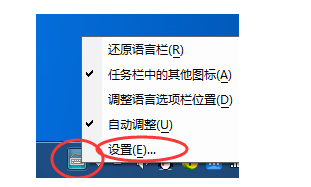
然后我们在设置界面选择QQ拼音输入法,然后点击右边的“属性”,打开QQ输入法的属性设置界面;
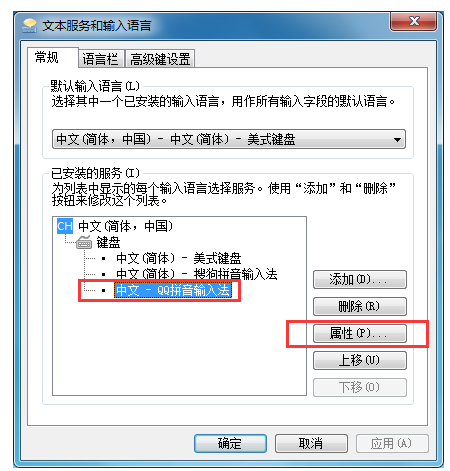
这时候我们来到属性设置界面后我们打开“高级”分类,并在里边的“其他设置”中找到“完全隐藏状态栏”,将它前边的对勾去掉就可以了。
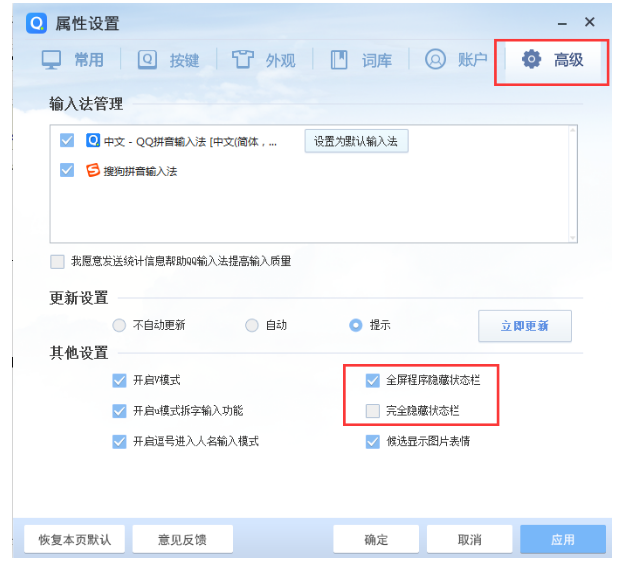
依照上文为你们描述的QQ拼音输入法显示状态栏的详细流程介绍,你们是不是都学会了呀!
QQ拼音输入法相关攻略推荐:
QQ拼音输入法怎么打出cf空格?输出cf空格方法介绍
QQ拼音输入法截图快捷键是什么?QQ拼音输入法截图操作介绍
QQ拼音输入法中剪贴板模式如何使用?剪贴板模式使用步骤分享
